
Joshua Davis
0
2261
492
Windows is een belangrijk platform in de wereld van gaming en staat bekend om zijn verbeterde prestaties in vergelijking met gameconsoles. Nu Windows 10 nu elk jaar incrementele updates krijgt, wordt pc-gaming een stuk beter dankzij speciale software-optimalisaties voor games. Degenen die vanwege budgetbeperkingen genoegen moeten nemen met pc's op instapniveau, moeten vaak een compromis sluiten over het nieuwste aanbod van de gamewereld. Degenen die vastzitten aan verouderde gaming-platforms, moeten ook manieren bedenken om er meer prestaties uit te halen.
Er wordt aangenomen dat de aankomende Creators Update een gamemodus brengt om de spelprestaties op alle Windows 10-pc's te verbeteren. Tot die tijd zijn er manieren waarop je de games waar je van houdt kunt uitvoeren, een beetje beter op je bestaande hardware. Zo, we bieden u enkele eenvoudige manieren om de spelprestaties op Windows 10 te optimaliseren:
Optimaliseer gamingprestaties in Windows 10 native
1. Pas visuele effecten aan voor de beste prestaties
Windows 10 heeft een zeer goed uitziende gebruikersinterface (dit is puur subjectief) en al die mooie dingen verbruiken veel bronnen om er goed uit te blijven zien. Tijdens het spelen van games blijft de Windows GUI op de achtergrond draaien, wat leidt tot onnodig gebruik van waardevolle rekenkracht. Gelukkig is er een manier om visuele effecten in Windows aan te passen.
Het enige wat u hoeft te doen, is zoeken naar "prestatie”In de Cortana-zoekbalk en klik op 'Pas het uiterlijk en de prestaties van Ramen".
De "Prestatie-opties" venster zal openen en u zult de moeten selecteren 'Pas aan voor de beste prestaties' optie en klik op "Van toepassing zijn".
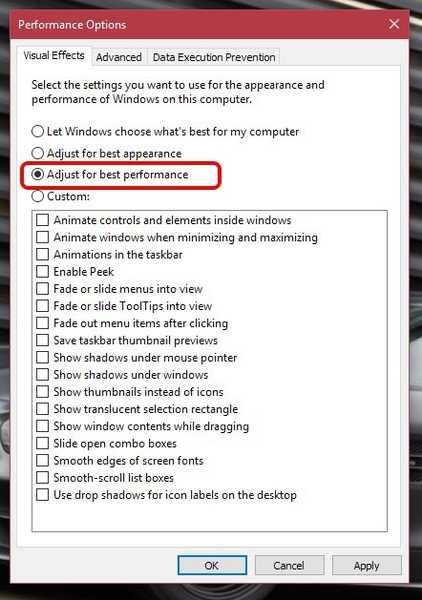
Ga ook naar de "Geavanceerd" tabblad van hetzelfde venster en zorg ervoor dat "Pas de beste prestaties aan van:" ingesteld op "Programma's ” ook.
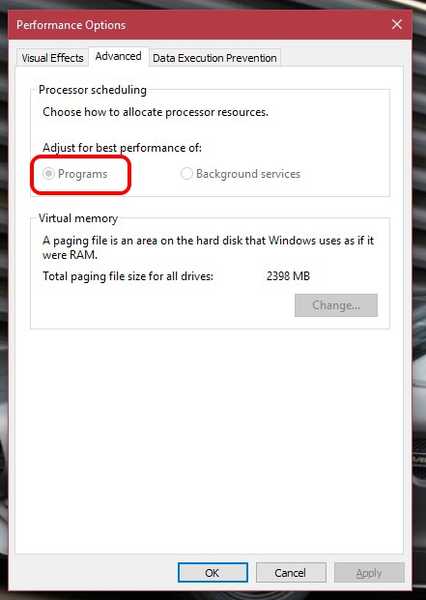
2. Kies een beter energieplan
Windows-computers worden altijd geconfigureerd met de "Evenwichtig"Energieplaninstellingen standaard en dit heeft een kleine invloed op de spelprestaties. Op een desktopcomputer hoeft u zich geen zorgen te maken over stroom, want de energie komt rechtstreeks uit de voeding. De "Hoge performantieDankzij het energiebeheerschema vergeet je computer energie te besparen en trekt hij zoveel mogelijk stroom om alles soepel te laten verlopen.
Gebruik hiervoor de "Win Key + X ” snelkoppeling en ga naar "Systeem en veiligheid" in het Configuratiescherm. Klik op "Stroomopties ” en selecteer de "Hoge performantie" keuze.
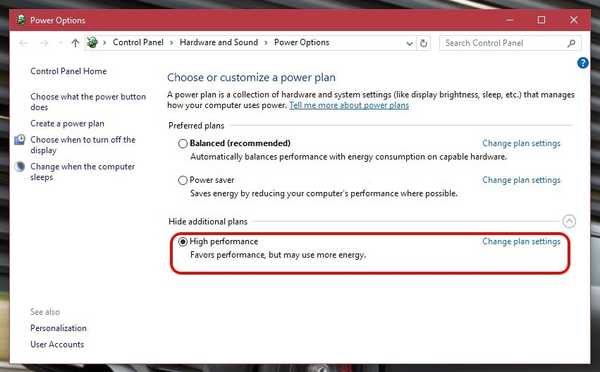
3. Overklok de CPU en GPU van uw pc
Voordat u verder leest, moet u er rekening mee houden dat het overklokken van uw CPU of GPU prestatieproblemen kan veroorzaken. Afgezien daarvan overklokken hardcore gamers over de hele wereld hun CPU's en GPU's om de beste spelprestaties te krijgen. De voordelen zijn groot naarmate games worden soepeler en sneller, FPS-nummers dramatisch oplopen.
U kunt een pc handmatig overklokken als u goed thuis bent in codering of u kunt een gebruiken overkloksoftware zoals Intel Extreme Tuning Utility voor Intel-gebaseerde moederborden of AMD OverDrive-technologievoor op AMD gebaseerde systemen. Deze software kan gebruikers helpen om een systeem volledig te overklokken en te monitoren.
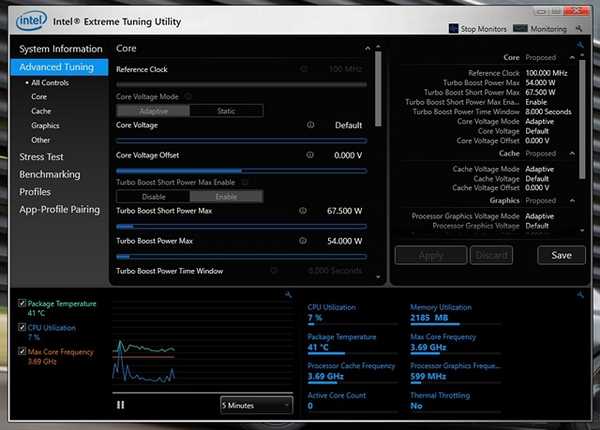
Hoe het ook is aanbevolen om een gaming-laptop niet te overklokken, omdat de warmteafvoer niet zo goed is als bij een desktop-pc en uw waardevolle componenten oververhit kunnen raken.
Optimaliseer de prestaties van Windows 10 gaming via apps van derden
1. Razer Cortex
Razer Cortex is de meest populaire app voor systeemoptimalisatie gericht op gaming voor pc. De app zoekt naar alle programma's die in aanmerking komen voor een game en daarna wijst systeembronnen aan hen toe zoals gevraagd. Het doodt alle onnodige achtergrondprocessen en beheert de hoeveelheid RAM of het aantal cores voor een bepaald spel. Het eindresultaat is een soepelere gameplay en mindere vertragingen. Het heeft een paar leuke functies zoals een screenshot sneltoets en een frame versneller. Je kunt zelfs het gedeelte van je harde schijf defragmenteren dat de game bevat om de prestaties te verbeteren.
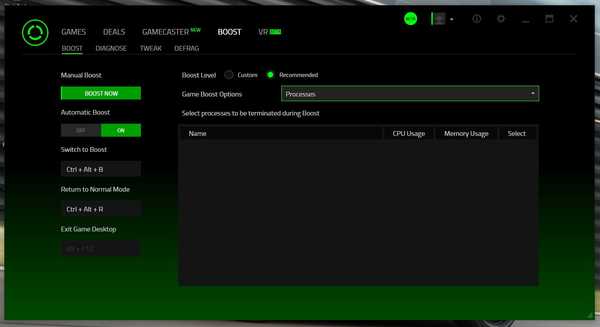
Het effect van deze software is misschien niet zichtbaar op high-end machines, maar kan moderne games een beetje beter laten ademen op mid- tot low-end computers. De gebruikersinterface is cool en alle tweakopties worden op een georganiseerde manier gepresenteerd. Verkrijgbaar als gratis download, je zou deze op je pc moeten krijgen om Razer's expertise in gamen op professioneel niveau te ervaren.
Downloaden (Vrij)
2. Wise Game Booster
Als je een eenvoudige en ongecompliceerde app voor game-optimalisatie wilt, dan is Wise Game Booster een goede optie voor jou. Je kunt dit bijna beschouwen als een taakbeheer-app met een focus op gamen, met een gebruikersinterface die u herinnert aan de dagen van Windows XP. Het beste van Wise Game Booster is de eenvoud van de functionaliteit. Bovendien is het erg licht op systeembronnen. Het scannen gebeurt snel en optimalisatie-oplossingen vinden snel plaats. De app is gratis te gebruiken en is een eenvoudige oplossing om de beste spelprestaties te halen uit je verouderde pc.
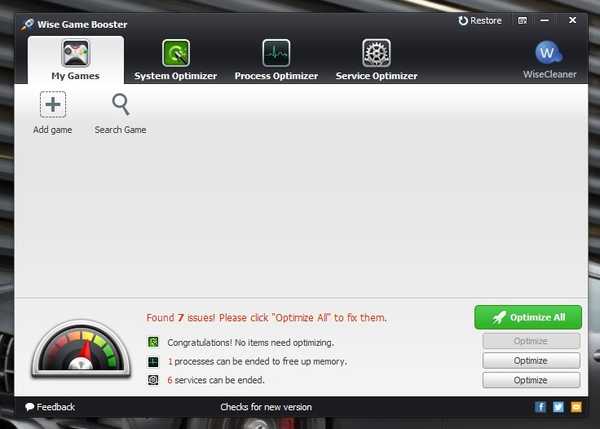
Downloaden (Vrij)
3. Tool Whiz Game Boost
Tool Whiz Game Boost is een zeer eenvoudige optimalisatie-app met tal van krachtige functies. Dit is de enige app waarmee je het kunt doen kies de manier waarop u uw games wilt 'boosten'. De "GameBoost" -modus kan het installatiepad van uw games op de schijf defragmenteren of alle onnodige Windows-processen afsluiten die nuttige bronnen opslokken. De app kan zelfs Windows Updates, Windows Aero voor Vista / 7, sneltoetsen enz. Afsluiten. De app zelf is licht en kan je dorstige pc een broodnodige boost geven.
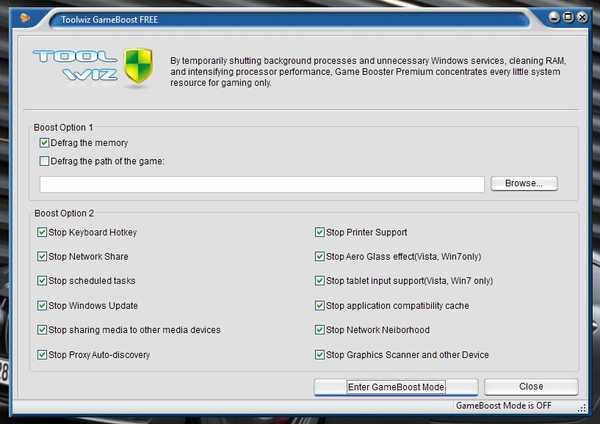
Downloaden (Vrij)
4. Game Fire 5
Game Fire 5 is een andere pc-optimalisatie-app die je games op je pc effectief kan boosten. De software beweert een "Real-time optimalisatie”Functie die dat kan actief controleren en onnodige processen beëindigen op de achtergrond om de gameplay-ervaring te optimaliseren. Er zijn veel prestatieverbeteringsfuncties in de vorm van een hulpprogramma voor het defragmenteren van schijven, een tool voor het aanpassen van instellingen, het optimaliseren van applicaties en nog veel meer.
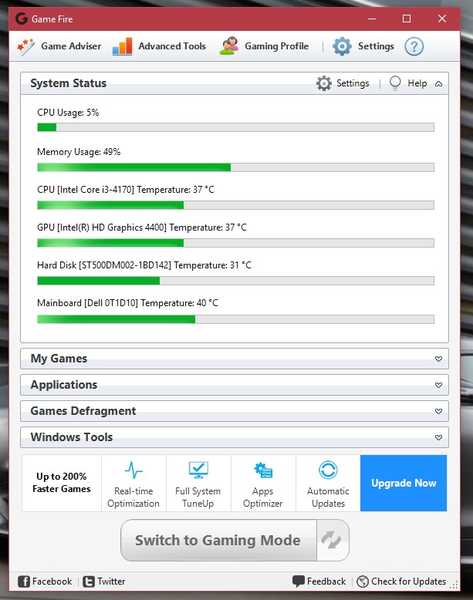
Game Fire 5 is geschikt voor zowel gevorderde als beginnende gamers. Er is een betaalde versie met veel extra functies, zoals geavanceerde optimalisatietools en 24 × 7 Premium-ondersteuning.
Downloaden (Gratis) (volledige versie $ 19, 95)
De grafische kaart van uw pc optimaliseren
Als je een laptop of een high-end desktop hebt, zul je de aanwezigheid van software zoals NVIDIA GeForce Experience of AMD Gaming Evolved op je desktop opmerken. Dit soort software bind met uw grafische kaartstuurprogramma en probeer het spel te optimaliseren met geschikte instellingen voor een lag-vrije gameplay.
Pc's met NVIDIA-kaarten hebben de NVIDIA GeForce Experience en AMD-uitgeruste kaarten hebben de AMD Gaming Evolved-software. Samen met de nieuwste DirectX 12 in Windows 10 hebben ze de neiging om de prestaties te verbeteren op basis van uw individuele machine. U moet af en toe de stuurprogramma's bijwerken om het beste uit uw games te halen en daarvoor kunt u onze lijst met de beste stuurprogramma's voor Windows raadplegen.
Andere tips om de spelprestaties in Windows 10 te optimaliseren
Als je deze extra software niet op je pc wilt hebben, zijn er een aantal andere manieren waarop je je games zo soepel mogelijk kunt laten werken.
- Verwijder ongewenste of ongebruikte software van uw systeem. Als u dit doet, wordt waardevolle ruimte bespaard en kan uw processor zijn kracht besteden aan het renderen van games op zijn best. Het is ook bekend dat antivirus- en beeldbewerkingssoftware de pc vertragen.
- Voordat u software downloadt, controleer of de software bloatware-, malware- of resource-hogging-functies bevat.
- Blijf uw stuurprogramma's af en toe updaten. De De nieuwste updates zijn bedoeld om de prestaties van uw pc te verbeteren en haal het beste uit uw bestaande hardware.
ZIE OOK: 19 tips voor beginners voor Windows 10
Optimaliseer Windows 10 voor gaming
Dit zijn dus enkele van de manieren waarop u de spelprestaties op uw Windows 10 pc kunt optimaliseren. Houd er rekening mee dat bij elke nieuwe software-update en nieuwere games de behoefte aan optimalisatie minder wordt, omdat ontwikkelaars erop gericht zijn hun games op het maximale aantal pc's te laten draaien. Zo is de gameplay van Forza Motorsport 6 Apex op mijn laptop verbeterd na de update van het grafische stuurprogramma.
Dus, probeer de bovengenoemde manieren en laat ons weten hoe ze voor u zijn uitgekomen. Als je andere manieren kent om Windows 10 voor gaming te optimaliseren, laat het ons dan weten in de comments hieronder.















